Atualizado em July 2025: Pare de receber mensagens de erro que tornam seu sistema mais lento, utilizando nossa ferramenta de otimização. Faça o download agora neste link aqui.
- Faça o download e instale a ferramenta de reparo aqui..
- Deixe o software escanear seu computador.
- A ferramenta irá então reparar seu computador.
do lado direito da barra de tarefas do Windows –
Você está rodando muito pouco espaço em disco no disco. Para liberar espaço nesta unidade deletando arquivos antigos ou desnecessários, clique aqui (Alaska)
.
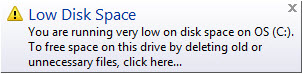
Tabela de Conteúdos
Mensagem de espaço em disco baixo
Atualizado: julho 2025.
Recomendamos que você tente usar esta nova ferramenta. Ele corrige uma ampla gama de erros do computador, bem como proteger contra coisas como perda de arquivos, malware, falhas de hardware e otimiza o seu PC para o máximo desempenho. Ele corrigiu o nosso PC mais rápido do que fazer isso manualmente:
- Etapa 1: download da ferramenta do reparo & do optimizer do PC (Windows 10, 8, 7, XP, Vista - certificado ouro de Microsoft).
- Etapa 2: Clique em Iniciar Scan para encontrar problemas no registro do Windows que possam estar causando problemas no PC.
- Clique em Reparar tudo para corrigir todos os problemas
A notificação de balão destina-se a avisá-lo que você está ficando sem espaço em disco. Mas às vezes você pode pegá-lo sem nenhuma razão aparente.
Se você sente que está realmente ficando sem espaço em disco, talvez queira limpar algum espaço em disco.
O Windows Vista verifica o espaço em disco disponível a cada minuto, mas o Windows 7 e posteriores, por padrão verifica o espaço em disco disponível a cada 10 minutos, e o pop-up permanece por 10 segundos. Isto é pelo design, tendo em mente certos problemas de desempenho.
So é bem possível que seu Windows 10/8/7 nunca o avise sobre isso, enquanto você realmente consome espaço em disco, talvez quando você está no processo de colar grandes quantidades de dados. Pode acontecer que ele o avise quando for tarde demais, ou seja, após 10 minutos!
Estes são os níveis limite quando você pode ver os pop-ups:
-
Espaço livre inferior a 200 MB : Você é
a ficar sem
espaço em disco no drive. -
Espaço livre inferior a 80 MB : Você é
correndo muito baixo no
espaço em disco no disco -
Espaço livre inferior a 50 MB : Você é
correndo muito baixo no
espaço em disco no disco -
Nenhum espaço livre restante : Você tem
ficar sem
espaço em disco no drive.
e navegue até a seguinte chave:
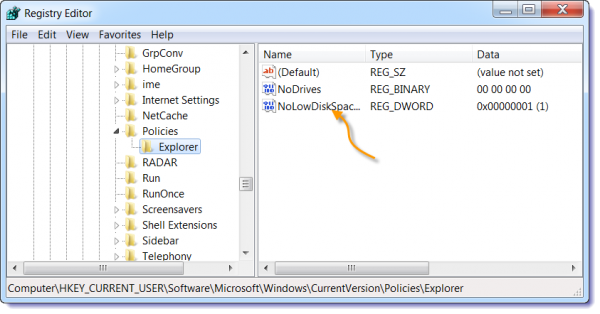
HKEY_CURRENT_USERSOFTWAREMicrosoftWindowsCurrentVersionPoliciesExplorer
Criar um novo Valor DWORD chamado
NoLowDiskSpaceChecks
e dar-lhe valor
1
…Arkansas.
Você também pode sempre usar nosso Ultimate Windows Tweaker 4 para Windows 10 para fazer isso facilmente. Você o verá em Customization > File Explorer. Existem diferentes versões disponíveis para Windows 10, Windows 8.1 e Windows 7.
Por isso, pode ser uma boa ideia verificar o espaço disponível no seu drive se você está planejando escrever uma grande quantidade de dados nele.
Você pode usar o utilitário Disk Cleanup ou o CCleaner para limpar algum espaço em disco. Se agora você está confortável com o SP1 e tem certeza que não vai precisar desinstalar o Service Pack, então você pode considerar a remoção de vários 100 MB desses arquivos de backup e recuperar espaço em disco.
Se você deseja analisar para onde seu espaço em disco foi, você pode verificar o Fan de Espaço em Disco ou Sniffer de Espaço em Disco.
O
Ferramenta de Pegada de Disco
no Windows 10/8.1 permitirá que você realize várias tarefas relacionadas ao uso do Espaço em Disco. Você pode usá-lo para tirar instantâneos, resumos, analisar o uso do disco, anonimizar, comparar o crescimento ao longo do tempo usando o estudo do crescimento do disco e muito mais.
RECOMENDADO: Clique aqui para solucionar erros do Windows e otimizar o desempenho do sistema
Vitor é um fã entusiasta do Windows que gosta de resolver problemas do Windows 10 em particular e escrever sobre sistemas Microsoft normalmente.
